3Ds Max2012制作枕头方法教程
设·集合小编 发布时间:2023-03-14 09:48:27 916次最后更新:2024-03-08 11:09:29
今天本文内容主要给大家带来3Ds Max2012制作枕头模型的详细过程,具体操作很简单,跟着小编操作就行,那么下面就开始我们的具体操作演示。
工具/软件
电脑型号:联想(lenovo)天逸510s; 系统版本:Windows7; 软件版本:3Ds Max2012
方法/步骤
第1步
启动3Ds Max2012中文版,将单位设置为毫米


第2步
单击【创建】命令下的【几何体】中的【切角长方体】按钮,在顶视图中单击并拖动鼠标创建一个切角长方体
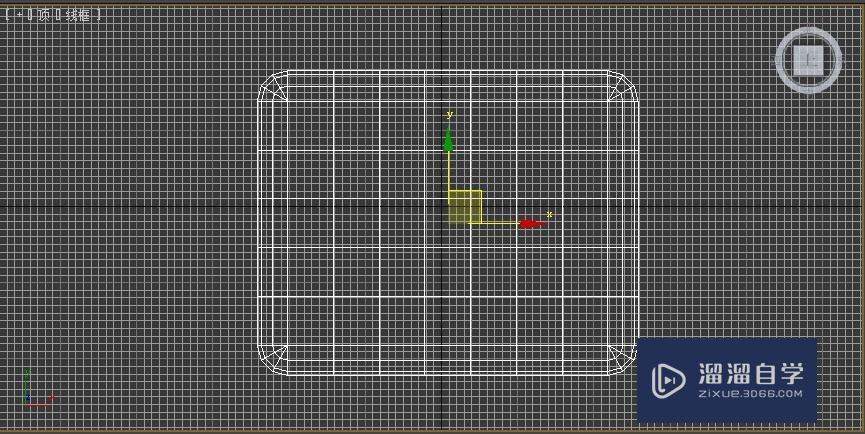


第3步
在修改命令面板中执行【ffd 长方体】修改命令,单击【设置点数】按钮,在弹出的【设置ffd 尺寸】对话框中设置【长度】和【宽度】为5,【高度】为3,单击确定按钮


第4步
按下1键,进入【控制点】子层级,在顶视图中选择四周的控制点,然后在前视图使用工具栏中的(选择并均匀缩放)按钮沿y轴进行缩放



第5步
在不同的视图可以单独选择控制点进行调整,直到满意为止

第6步
保存文件,命名为“枕头”

- 上一篇:3DMax用透明图片贴图浅析介绍
- 下一篇:3DMax2012激活步骤教程
相关文章
广告位


评论列表